Trim TS-fil med disse 4 profesjonelle verktøyene online og offline
Bruker TS kutter som vi vil gi deg i denne artikkelen, vil du raskt kutte strømmen og kringkaste video på sekunder. Hold øye med faktaene som er oppgitt til konklusjonen er helt nødvendig av deg! TS-kuttere er nyttige når du streamer en video og ønsker å fjerne overflødige segmenter. Detaljene i denne artikkelen vil være til stor hjelp hvis du leter etter det beste verktøyet for å hjelpe deg med å kutte eller trimme livestreaming av videoinnhold. Online og offline undersøkte vi de mest kompetente og pålitelige TS-kutterne som er tilgjengelige. For å velge hvilken som fungerer best for deg, vær oppmerksom på deres egenskaper og styrker og begrensninger.
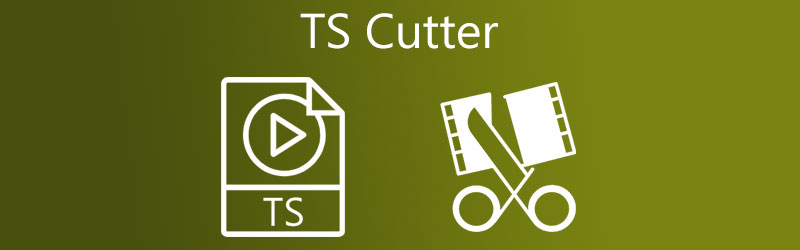
- Del 1. Hva er TS og hvorfor trimme det?
- Del 2. Hvordan trimme TS-filer
- Del 3. Vanlige spørsmål om TS Cutter
Del 1. Hva er TS og hvorfor trimme det?
Du spør kanskje hvorfor du må kutte en TS-fil først? Fortsett å lese hvis dette er tilfelle. Det ville være nyttig hvis du først kunne beskrive hva en TS-fil er. Det er mulig å ta opp video på DVD-er i TS-videoformatet, som brukes til å lagre video på disk. I de fleste tilfeller blir de oppbevart som en sekvens av filer på en DVD og kanskje sett og endret ved hjelp av en rekke programvarepakker, inkludert DVD-spillere og videoredigeringsprogramvare. Denne typen filtype brukes ofte til å produsere høyoppløselig innhold. På grunn av den store størrelsen på TS-filer blir de ofte redusert. På grunn av størrelsen på en TS-videofil, kan det være nødvendig å dele den opp i mange mindre videofiler eller å slette noen unødvendige videosegmenter fra TS-videofilen. Det er derfor du trenger en TS-kutter i dette tilfellet.
Del 2. Hvordan trimme TS-filer
Ved å nøye gjennomgå de vesentlige egenskapene, fordelene og ulempene til hver TS-kutter som er oppført nedenfor, vil du kunne velge hvilken som er mest passende for dine behov.
1. Vidmore Video Converter
De Vidmore Video Converter er det mest akseptable og rimeligste alternativet som er tilgjengelig på markedet i dag når det gjelder TS-kuttere. Hver person som bruker verktøyet opplever seg selv som mer profesjonell på grunn av instrumentets brukervennlige design, som gjør dem i stand til å bruke enheten på en enkel måte. Denne unike programvaren er tilgjengelig for nedlasting for brukere av Mac- og Windows-operativsystemer. Vidmore lar deg raskt fjerne de delene av TS-filene dine som ikke lenger er nødvendige. Fordi den støtter mer enn 200 forskjellige lyd- og videoformater, vil du ikke ha noen problemer med å laste opp og eksportere dataene dine med dette programmet.
Trinn 1: Installer TS-kutteren
Du kan laste ned og installere TS file cutter-applikasjonen på datamaskinen din ved å klikke på en av nedlasting knappene nederst på siden. Etter at installasjonsprosessen er fullført, kan du nå kjøre verktøyet på enheten din.
Trinn 2: Last opp TS-filen din
Deretter bruker du Legg til filer ikonet i øvre venstre hjørne av skjermen, kan du begynne å laste opp filer fra din Mappe. I tillegg kan du bruke I tillegg til symbolet i vinduets grensesnitt for å legge til TS-videoer raskt.
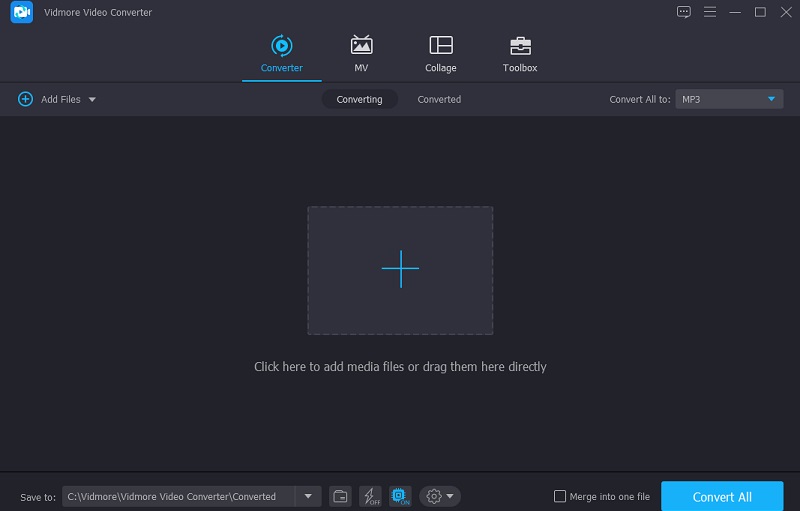
Trinn 3: Trim TS-filene dine
Etter å ha importert TS-klippet ditt, kan du klippe det inn i Tidslinje ved å velge Saks symbol. For å begynne å fjerne uønskede TS-fildeler, flytt forsiktig venstre og høyre skyveknapp på videospillerens venstre og høyre knapp. Du kan også legge inn start- og slutttidspunkter for et klipp manuelt. Klikk på når du er ferdig med å endre filen Lagre i nedre høyre hjørne.
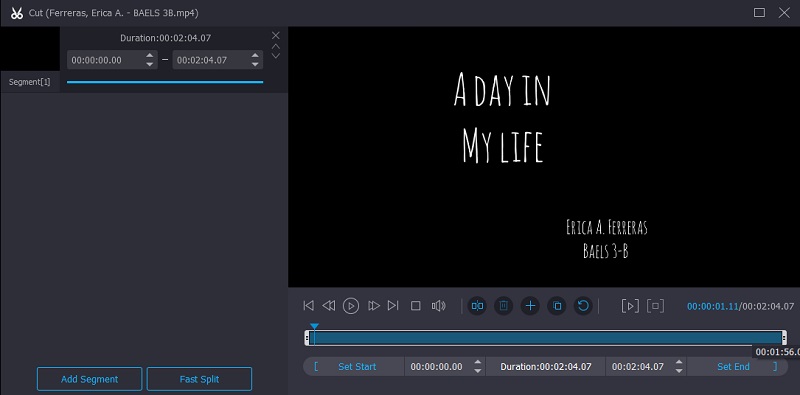
Trinn 4: Konverter TS-fil
Etter å ha gjort alle endringene som er beskrevet, klikk på Konverter alle knappen nederst på denne siden for å bruke endringene permanent. Vent deretter noen sekunder for å se resultatet.
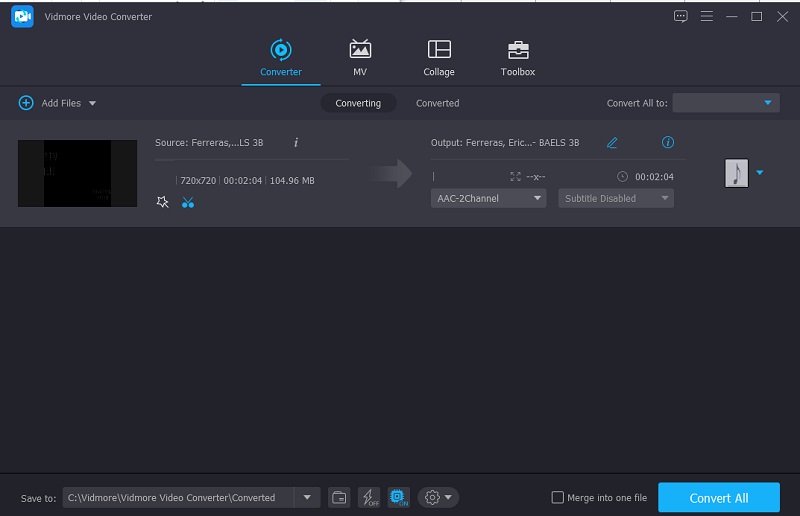
2. Clideo
Cutter for TS-filer Clideo er en annen gratis filkutter som du kan få fra internett. Du finner den her. Ved hjelp av denne nettapplikasjonen vil du kunne slette unødvendige data fra din favoritt-TS-fil, slik at du kan spare plass på datamaskinen eller andre elektroniske enheter. Det er enkelt å konvertere mellom et bredt spekter av regelmessig brukte video- og lydformater når du bruker Clideo som konverteringsverktøy.
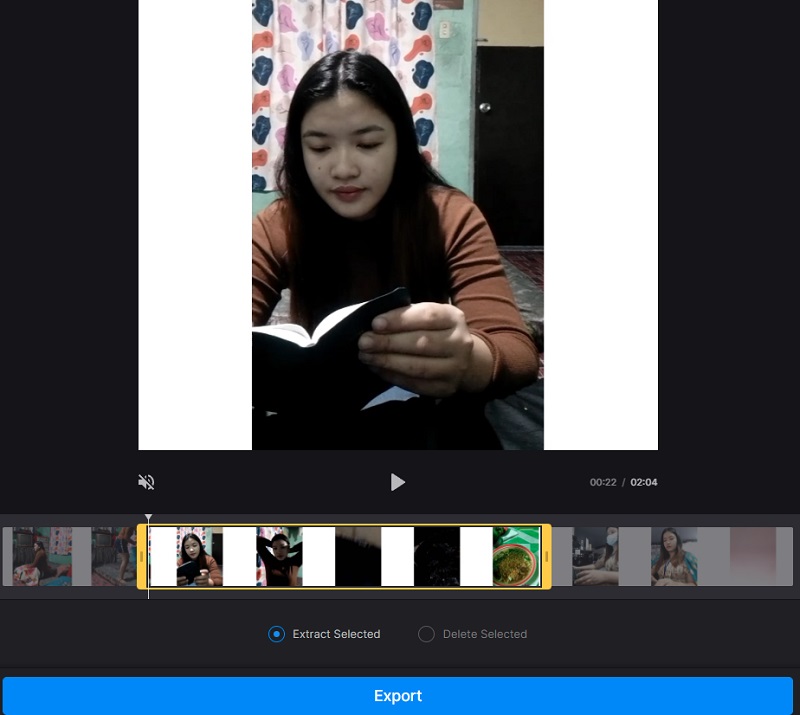
Fordeler:
- Den er kompatibel med et bredt spekter av forskjellige filtyper.
- Videoer kan også ha bilder og musikk lagt til.
Ulemper:
- Det er en grense på 500 MB på størrelsen på hver fil.
3. FFmpeg
Hvis du vil klippe en TS-fil uten omkoding, er FFmpeg programmet for deg. Du kan finne det litt utfordrende å bruke i begynnelsen, i motsetning til alle andre lydredigerere med enkle navigasjonsmuligheter. FFmpeg kan håndtere hele transkodingsprosessen og video- og bilderedigering, innpakning, kringkasting og avspilling. Det er den desidert mest populære video- og bilderedigeringsprogramvaren som er tilgjengelig, og den brukes av mange av bransjens mest prestisjefylte redaktører.

Fordeler:
- Med ulike kodeker og filtre kan du bruke dem effektivt.
- Den passer for erfarne redaktører.
Ulemper:
- Det er ikke et brukervennlig verktøy.
4. Video 2 Rediger
Det er mulig å bruke Video 2 Edit for å redusere størrelsen på videoene dine før du laster dem opp. Det er et verktøy for de som kun ønsker videotrimming, men det er verdt å nevne. Programmets enkle design lar brukere enkelt navigere i klippeverktøyet i Video 2 Edit. Den støtter også over 300 musikk- og videofilformater.
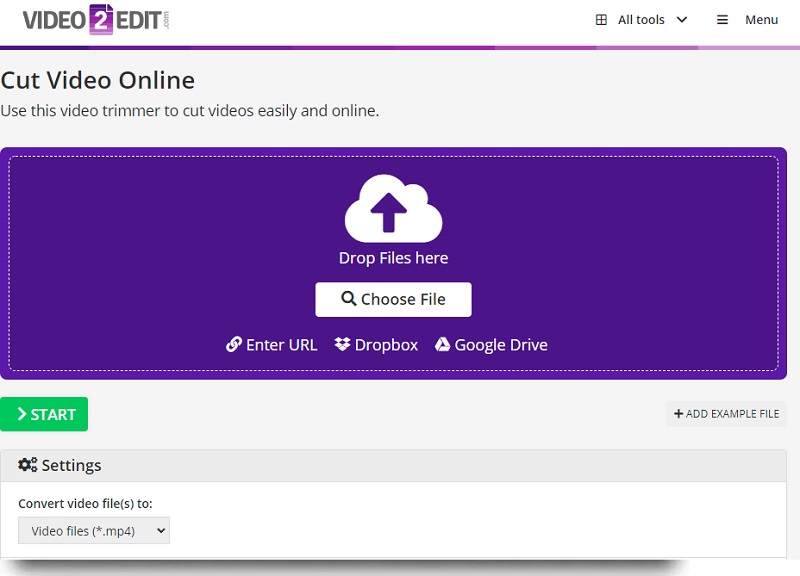
Fordeler:
- Det fungerer uten problemer.
- Den støtter mange filformater.
Ulemper:
- Det er bare en ren videokutter.
- Du kan ikke se videoen mens den trimmes.
Del 3. Vanlige spørsmål om TS Cutter
Er det mulig å spille av en TS-fil med VLC?
Ja, VLC-spilleren har flere kodeker som er i stand til å dekode forskjellige videofilformater, og TS-filen er en av disse.
Kan jeg kutte TS-filen min uten omkoding?
Ja, det er mulig å kutte TS-filen ved hjelp av FFmpeg.
Hvorfor får en TS-fil VLC til å forsinke?
Hvis VLC-mediespilleren henger under avspilling av video, kan du løse dette problemet ved å justere caching-innstillingen i spillerens preferanser.
Konklusjon
Du kan nå dele opp VOB-filen din i mindre biter ved å bruke de tidligere tilbudte TS-filkutterne. Ved hjelp av de essensielle egenskapene som er gitt på hvert verktøy, vil du velge hvilket verktøy som passer best for din situasjon. Når du vurderer dette, er ingen ringere enn Vidmore Video Converter det mest anbefalte programmet til trim TS-filer.
Videotips


